O que é o aplicativo Komros para Mac?
É Komros Anti Malware aplicativo seguro para uso? Como desinstalar Komros Mac Anti Malware do seu MCAC?
Komros é um aplicativo de malware anti legítimo que muitas vezes é instalado no Mac. O software pode detectar e remover a maioria de spyware e malware de Macs. Contudo, tem havido algumas preocupações em fóruns da comunidade de Apple, a respeito de Komros anti-malware, acusando-a de ser um clone de uma aplicação, chamado Adware Doctor, que foi feito pelo mesmo desenvolvedor. Tanto a programas Komros e Adware médico foram removido a partir da App Store da Apple, devido às acusações de coleta supostamente informações de navegação sensíveis dos usuários.
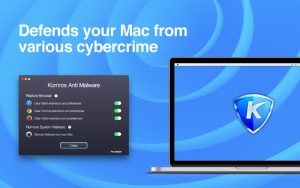
Detalhes da ameaça
| Nome | Komros |
| Tipo | Vampira App para Mac OS |
| Pequena descrição | aplicação legítima, mas pode coletar algumas informações do usuário e tem sido remover da Apple App Store. |
| Os sintomas | Komros objetivos vírus para realizar uma ou mais atividades que possam ser utilizadas na coleta de histórico do navegador. |
| distribuição Método | Através do seu site ou software bundling. |
| Ferramenta de detecção |
Veja se o seu sistema foi afetado por malware
Baixar
Remoção de Malware Ferramenta
|
Komros Anti Malware – How Did I Get It e o que ele faz?
Komros é um aplicativo anti-malware cujo objetivo principal é remover todos os tipos de malware e spyware de computadores vítimas. De acordo com BuzzFeed, Komros foi removido devido a seguinte razão:
Mais aplicativos Mac, que os pesquisadores descobriram foi a implantação de técnicas similares como Adware Doctor, foram removidos da Mac App Store. Sept. 7, Komros Anti Malware & adware, que foi supostamente publicado sob uma segunda conta pertencente ao desenvolvedor Adware Doctor, foi puxado. Diretor de software de segurança Malwarebytes Labs Thomas Reed também informou que abra nenhum arquivo, Dr. antivírus, eo Dr.. Cleaner também estavam enviando os mesmos dados para um servidor remoto. 9to5Mac relatado que essas aplicações foram removidas em setembro. 9. A Apple não respondeu a BuzzFeed Notícias’ pedido de comentário.
Fonte: Buzzfeed.com
Não apenas isso, mas uma causa de usuário Apple teve o seguinte a dizer em fóruns da comunidade da Apple:
Aqueles “Streaming” sites são boas fontes de malwares.
Komros aparentemente era um clone de outro aplicativo antivírus, adware Doctor, fazer pelo mesmo desenvolvedor, mas com um nome diferente. Apple removeu ambos a partir da Mac App Store. Veja está página para detalhes:
A idéia principal do Komros aplicativo é trabalhar como um programa legítimo. Mas a linha de fundo é que a utilização deste aplicativo pode, eventualmente, resultar em um monte de problemas e possíveis vazamentos de informações do histórico de navegação. Isso é por que, é altamente recomendável remover o aplicativo Komros do seu Mac.
Remover Komros Anti Malware do Mac
Se você deseja desinstalar Komros completamente de seu Mac, recomendamos fortemente que você siga o guia de remoção que é publicado sob este artigo. Este guia foi criado com a idéia principal para ajudar a detectar e eliminar absolutamente todos os vestígios de Komros anti-malware. Uma vez que alguns programas foram detectados para deixar os arquivos nas bibliotecas e outros diretórios MacOS, sugerimos que você use um limpador avançado para Mac, que irá certificar-se de todos os vestígios de Komros anti-malware são removidos e o programa está totalmente desinstalado.
Etapas para se preparar antes da remoção:
Antes de começar a seguir os passos abaixo, ser aconselhável que você deve primeiro fazer as seguintes preparações:
- Faça backup de seus arquivos no caso do pior acontecer.
- Certifique-se de ter um dispositivo com estas instruções sobre standy.
- Arme-se com paciência.
- 1. Procurar malware no Mac
- 2. Desinstalar aplicativos arriscados
- 3. Limpe seus navegadores
Degrau 1: Procure e remova arquivos Komros do seu Mac
Quando você está enfrentando problemas em seu Mac, como resultado de roteiros indesejados e programas como Komros, a forma recomendada de eliminar a ameaça é usando um programa anti-malware. O SpyHunter para Mac oferece recursos avançados de segurança, além de outros módulos que melhoram a segurança do seu Mac e a protegem no futuro.

Guia de remoção de malware rápido e fácil para Mac
Passo Bônus: Como fazer seu Mac funcionar mais rápido?
As máquinas Mac mantêm provavelmente o sistema operacional mais rápido que existe. Ainda, Macs tornam-se lentos e lentos às vezes. O guia de vídeo abaixo examina todos os possíveis problemas que podem fazer com que o seu Mac fique mais lento do que o normal, bem como todas as etapas que podem ajudá-lo a acelerar o seu Mac.
Degrau 2: Desinstale o Komros e remova arquivos e objetos relacionados
1. Acerte o ⇧ + ⌘ + U chaves para abrir utilitários. Outra forma é clicar em “Go” e depois clicar em “Utilities”, como a imagem abaixo mostra:

2. Encontre o Monitor de Atividade e clique duas vezes nele:

3. No olhar Activity Monitor por quaisquer processos suspeitos, pertencente ou relacionados com a Komros:


4. Clique no "Ir" botão novamente, mas desta vez selecione Aplicativos. Outra maneira é com os botões ⇧ + ⌘ + A.
5. No menu Aplicações, olhar para qualquer aplicativo suspeito ou um aplicativo com um nome, semelhante ou idêntico ao Komros. Se você encontrá-lo, clique com o botão direito no aplicativo e selecione “Mover para a lixeira”.

6. selecionar contas, depois disso, clique no Itens de login preferência. O seu Mac irá então mostrar uma lista de itens que iniciar automaticamente quando você log in. Procure quaisquer aplicativos suspeitos idêntica ou semelhante a Komros. Verifique o aplicativo que você deseja impedir de ser executado automaticamente e, em seguida, selecione no Menos (“-“) ícone para escondê-lo.
7. Remova quaisquer arquivos restantes que possam estar relacionados a esta ameaça manualmente seguindo as subetapas abaixo:
- Vamos para inventor.
- Na barra de pesquisa digite o nome do aplicativo que você deseja remover.
- Acima da barra de pesquisa alterar os dois menus para "Arquivos do sistema" e "Estão incluídos" para que você possa ver todos os arquivos associados ao aplicativo que você deseja remover. Tenha em mente que alguns dos arquivos não pode estar relacionada com o aplicativo que deve ter muito cuidado quais arquivos você excluir.
- Se todos os arquivos estão relacionados, segure o ⌘ + A botões para selecioná-los e, em seguida, levá-los a "Lixo".
No caso de você não pode remover Komros via Degrau 1 acima:
No caso de você não conseguir encontrar os arquivos de vírus e objetos em seus aplicativos ou outros locais que têm mostrado acima, você pode olhar para eles manualmente nas Bibliotecas do seu Mac. Mas antes de fazer isso, por favor leia o aviso legal abaixo:
1. Clique em "Ir" e depois "Ir para Pasta" como mostrado por baixo:

2. Digitar "/Library / LauchAgents /" e clique em Ok:

3. Exclua todos os arquivos de vírus que têm similar ou o mesmo nome que Komros. Se você acredita que não existe tal arquivo, não exclua nada.

Você pode repetir o mesmo procedimento com os seguintes outros diretórios Biblioteca:
→ ~ / Library / LaunchAgents
/Biblioteca / LaunchDaemons
Gorjeta: ~ é ali de propósito, porque leva a mais LaunchAgents.
Degrau 3: Remover Komros - extensões relacionadas do Safari / cromada / Raposa de fogo









Komros-FAQ
O que é Komros no seu Mac?
A ameaça Komros é provavelmente um aplicativo potencialmente indesejado. Também há uma chance de estar relacionado a Mac malwares. Se então, esses aplicativos tendem a desacelerar significativamente o seu Mac e exibir anúncios. Eles também podem usar cookies e outros rastreadores para obter informações de navegação dos navegadores da web instalados em seu Mac.
Macs podem pegar vírus?
sim. Tanto quanto qualquer outro dispositivo, Computadores Apple recebem malware. Os dispositivos Apple podem não ser um alvo frequente por malwares autores, mas tenha certeza de que quase todos os dispositivos Apple podem ser infectados por uma ameaça.
Que tipos de ameaças para Mac existem?
De acordo com a maioria dos pesquisadores de malware e especialistas em segurança cibernética, a tipos de ameaças que atualmente podem infectar o seu Mac podem ser programas antivírus nocivos, adware ou sequestradores (PUPs), cavalos de Tróia, ransomware e malware cripto-minerador.
O que fazer se eu tiver um vírus Mac, Like Komros?
Não entre em pânico! Você pode facilmente se livrar da maioria das ameaças do Mac, primeiro isolando-as e depois removendo-as. Uma maneira recomendada de fazer isso é usar um software de remoção de malware que pode cuidar da remoção automaticamente para você.
Existem muitos aplicativos anti-malware para Mac que você pode escolher. SpyHunter para Mac é um dos aplicativos anti-malware recomendados para Mac, que pode escanear gratuitamente e detectar qualquer vírus. Isso economiza tempo para a remoção manual que você teria que fazer de outra forma.
How to Secure My Data from Komros?
Com algumas ações simples. Em primeiro lugar, é imperativo que você siga estas etapas:
Degrau 1: Encontre um computador seguro e conecte-o a outra rede, não aquele em que seu Mac foi infectado.
Degrau 2: Alterar todas as suas senhas, começando por suas senhas de e-mail.
Degrau 3: Habilitar autenticação de dois fatores para proteção de suas contas importantes.
Degrau 4: Ligue para o seu banco para mude os detalhes do seu cartão de crédito (codigo secreto, etc.) se você salvou seu cartão de crédito para compras online ou fez atividades online com seu cartão.
Degrau 5: Tenha certeza de ligue para o seu ISP (Provedor de Internet ou operadora) e peça a eles que alterem seu endereço IP.
Degrau 6: Mude o seu Senha do wifi.
Degrau 7: (Opcional): Certifique-se de verificar todos os dispositivos conectados à sua rede em busca de vírus e repita essas etapas para eles se eles forem afetados.
Degrau 8: Instale o anti-malware software com proteção em tempo real em todos os dispositivos que você possui.
Degrau 9: Tente não baixar software de sites que você não conhece e fique longe de sites de baixa reputação em geral.
Se você seguir essas recomendações, sua rede e dispositivos Apple se tornarão significativamente mais seguros contra quaisquer ameaças ou software invasor de informações e estarão livres de vírus e protegidos no futuro também.
Mais dicas que você pode encontrar em nosso Seção de vírus MacOS, onde você também pode fazer perguntas e comentar sobre os problemas do seu Mac.
Sobre a Pesquisa Komros
O conteúdo que publicamos em SensorsTechForum.com, este guia de remoção de instruções do Komros incluído, é o resultado de uma extensa pesquisa, trabalho árduo e a dedicação de nossa equipe para ajudá-lo a remover o problema específico do macOS.
Como conduzimos a pesquisa sobre Komros?
Observe que nossa pesquisa é baseada em uma investigação independente. Estamos em contato com pesquisadores de segurança independentes, graças ao qual recebemos atualizações diárias sobre as definições de malware mais recentes, incluindo os vários tipos de ameaças Mac, especialmente adware e aplicativos potencialmente indesejados (satisfeito).
além disso, a pesquisa por trás da ameaça Komros é apoiada por VirusTotal.
Para entender melhor a ameaça representada pelo malware Mac, por favor, consulte os seguintes artigos que fornecem detalhes conhecedores.


